Administrere innstillinger for personvern og sikkerhet
Bruk disse innstillingene til å tilpasse personvernet og sikkerheten til Dataverse-miljøene som er tilknyttet Dynamics 365 Sales, Customer Service, Field Service, Marketing og Project Service Automation.
Du må ha sikkerhetsrollen som systemansvarlig eller systemtilpasser eller tilsvarende tillatelser for å endre personvern og sikkerhetsinnstillinger for et miljø.
Logg på Power Platform-administrasjonssenteret.
Velg Miljøer, og velg deretter et miljø.
Velg Innstillinger>Produkt>Personvern + Sikkerhet.
Innstillinger
| Innstillinger | Bekrivelse |
|---|---|
| Innstilling for personvern | Angi feilrapporteringsinnstillinger for organisasjonen |
| Vis kobling for personvernerklæring for denne organisasjonen | Standard: Av Velg for å vise koblingen til personvernerklæringen. |
| URL-adresse for personvernerklæringen | Gi brukere en kobling til organisasjonens personvernerklæring. Hvis du viser koblingen, blir den lagt til på Innstillinger-menyen. |
| Standardhandling som skal utføres når det oppstår en feil | Erstatte personvernerklæringen for organisasjonen |
| Be brukeren om tillatelse til å sende en feilrapport til Microsoft | Standard: Ikke valgt. |
| Send feilrapport til Microsoft automatisk uten brukersamhandling | Standard: Ikke valgt. |
| Send aldri en feilrapport til Microsoft | Standard: Ikke valgt. |
| Blokkerte vedlegg | |
| Blokker disse filtypene | Forhindre opplasting eller nedlasting av bestemte vedleggstyper som vurderes som farlige. Atskille filtypene med semikolon. Standard filtyper: ade; adp; app; asa; ashx; asmx; asp; bas; bat; cdx; cer; chm; class; cmd; com; config; cpl; crt; csh; dll; exe; fxp; hlp; hta; htr; htw; ida; idc; idq; inf; ins; isp; its; jar; js; jse; ksh; lnk; mad; maf; mag; mam; maq; mar; mas; mat; mau; mav; maw; mda; mdb; mde; mdt; mdw; mdz; msc; msh; msh1; msh1xml; msh2; msh2xml; mshxml; msi; msp; mst; ops; pcd; pif; prf; prg; printer; pst; reg; rem; scf; scr; sct; shb; shs; shtm; shtml; soap; stm; tmp; url; vb; vbe; vbs; vsmacros; vss; vst; vsw; ws; wsc; wsf; wsh |
| Blokkerte MIME-typer | Forhindre opplasting av bestemte vedleggsmimetyper som vurderes som farlige. Skill MIME-typer med et semikolon. Hvis du tillater noen MIME-typer, ignoreres eventuelle blokkerte MIME-typer, og bare MIME-typene i tillatelsesliste er tillatt. |
| Tillatte MIME-typer | Tillat opplasting av bestemte MIME-vedleggstyper. Skill MIME-typer med et semikolon.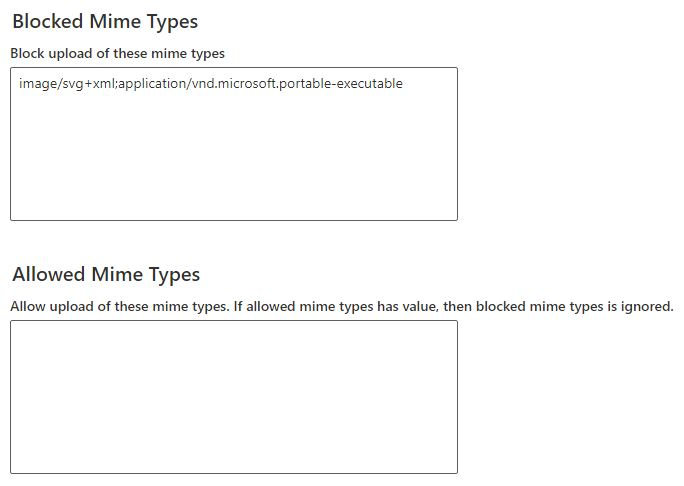
Hvis du tillater noen MIME-typer, ignoreres eventuelle blokkerte MIME-typer, og bare MIME-typene i tillatelsesliste er tillatt. |
| Utløp for økt | Sikkerhetsforbedringer: Administrasjon av brukerøkt og tilgang |
| Angi egendefinert tidsavbrudd for økt | Standard: Av. Velg På for å angi andre verdier fra standardverdier. |
| Angi maksimal øktlengde | Når det angitt tidspunktet er nådd, må brukerne godkjenne på nytt til kundeengasjementsapper. |
| Hvor lang tid før økten utløper vil du vise en tidsavbruddsadvarsel? | Når det angitte tidspunktet er nådd, mottar brukerne en utløpsadvarsel. |
| Tidsavbrudd på grunn av inaktivitet | Tidsavbrudd på grunn av inaktivitet |
| Angi tidsavbrudd for inaktivitet | Standard: Av. Aktiver automatisk avlogging for bruker. |
| Aktiver deling | Standard: Av. Velg På for å tillate at brukere deler skrivebeskyttede koblinger til oppføringer med andre brukere fra dette miljøet. |
| Sikkerhetspolicy for innhold | Sikkerhetspolicy for innhold |
| Innstillinger for IP-adresse | |
| Aktiver IP-adressebasert binding av informasjonskapsel | Standard: Av. Når dette er aktivert, bidrar det til å forhindre øktkapring i Dataverse med IP-adressebasert binding av informasjonskapsel. Blokker avspillingsangrep på informasjonskapsler i Dataverse |
| Aktiver IP-adressebasert SAS-regel (Storage Shared Access Signature) | Standard: Av. Begrens hvem som, basert på IP-adresser, kan bruke SAS-tokener for virksomheter. IP-begrensning for delt tilgangssignatur for lagring (SAS) |
| Aktiver IP-adressebasert brannmurregel | Standard: Av. Når dette er aktivert, kan du begrense Dataverse-tilgangen til brukere ved å angi gyldige IP-adresseområder. IP-brannmur i Power Platform-miljøer |
Erstatte personvernerklæringen for organisasjonen
Microsoft-personvernerklæringen vises som standard alltid bare for brukere med en administratorrolle, men ikke andre forretningsbrukere. Som administrator kan du angi en kobling til organisasjonens personvernerklæring, som dermed vises til andre brukere i organisasjonen. Brukere som har sikkerhetsrollen Systemansvarlig, ser imidlertid alltid Microsoft-personvernerklæringen og ikke organisasjonens personvernerklæring.
Logg på Power Platform-administrasjonssenteret.
Velg Miljøer, og velg deretter et miljø.
Velg Innstillinger>Produkt>Personvern + Sikkerhet.
Under Innstillinger for personvern aktiverer du Vis kobling for personvernerklæring for denne organisasjonen.
I boksen URL-adresse for personvernerklæring: skriver du inn URL-adressen til siden du vil vise.
Velg Lagre.
Angi feilrapporteringsinnstillinger for organisasjonen
Når det oppstår feil i produktet, sendes data om problemet til Microsoft. Denne feilrapporten tillater at Customer Engagement-apper sporer og adresserer feil relatert til Dynamics 365. Du kan hjelpe Microsoft med å forbedre produktene og tjenestene når du lar systemet sende feilrapportene.
Enkeltbrukere har som standard en grad av kontroll over hvorvidt feilrapporter skal sendes til Microsoft. Som administrator kan du overstyre innstillingene deres og konfigurere feilrapporteringsinnstillingene for hele organisasjonen. Du kan hindre at brukere gjør endringer i hvordan feil rapporteres og endre standardfunksjonaliteten for feilrapportering,
I Power Platform-administrasjonssenteret velger du Miljøer og deretter velger du et miljø.
Velg Innstillinger>Produkt>Personvern + Sikkerhet.
Under Innstillinger for personvern, velger du Standardhandling som skal utføres når det oppstår en feil.
Velg Lagre.